Frequentemente, surgem perguntas sobre tópicos da Ajuda que fazem referência à barra de status. Muitas pessoas não têm certeza do que é a barra de status, onde ela está localizada ou de qual é o seu propósito.
O que é?
A barra de status fornece acesso rápido a algumas das ajudas e ferramentas de desenho mais usadas. Esta é a barra de status padrão.

Onde está?
A barra de status é exibida no canto inferior direito do aplicativo.
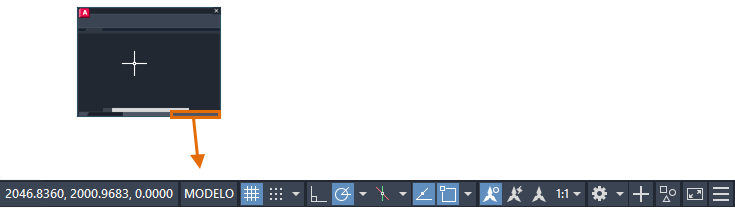
Como usá-la?
- Se a barra de status não estiver sendo exibida no momento, insira STATUSBAR na linha de comando e digite 1.
- Alguns controles são de alternância, o que significa que um único clique ativa ou desativa a funcionalidade. Ativa e desativa as seguintes ferramentas:
- Exibição de grade Pesquisa
- modo Orto Pesquisa
- Rastreamento de snap a objeto Pesquisa
Nota: O fundo azul indica que um recurso está ativado.
- Clique na seta ou clique com o botão direito do mouse no ícone de Snap ao objeto para exibir o menu associado.

- Marque ou desmarque as configurações de snap ao objeto individuais.
- Clique em Configurações de snap ao objeto para abrir a guia Snap ao objeto da caixa de diálogo Configurações do desenho.
- Para as ferramentas que têm configurações de opção, clique com o botão direito do mouse e selecione a opção de menu para exibir a caixa de diálogo de configurações da ferramenta. Por exemplo:
- Clique com o botão direito do mouse em Exibição de grade e selecione Configurações da grade para definir o espaçamento da grade e do snap.
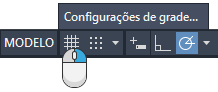
- Clique com o botão direito em Rastreamento de snap ao objeto e selecione a opção de configurações para definir as configurações de rastreamento de snap ao objeto.
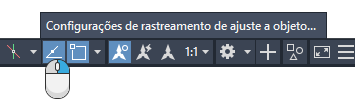
- Clique com o botão direito do mouse em Exibição de grade e selecione Configurações da grade para definir o espaçamento da grade e do snap.
- Passe o mouse sobre uma ferramenta e pressione F1 para abrir o tópico da Ajuda dessa ferramenta. Por exemplo:
- Passe o mouse sobre Modo ortogonal e pressione F1. Pesquisa
- Passe o mouse sobre Alternância de espaço de trabalho e pressione F1. Pesquisa
Personalizar a barra de status
Selecione quais ferramentas você deseja exibir na barra de status e quais deseja ocultar.
- Clique na opção Personalização localizada na extremidade direita da barra de status.

- Selecione as ferramentas que você deseja exibir ou ocultar. Por exemplo:
- Marque Espessura de linha para exibi-la. Pesquisa
- Desmarque Entrada dinâmica para ocultá-la. Pesquisa
Nota: Uma marca de seleção indica que um controle é exibido no momento na barra de status.
Coordenar a exibição na barra de status
Também é possível exibir as coordenadas do cursor na barra de status. A exibição de coordenadas está desativada por padrão.

- Clique em Personalização.

- Marque Coordenadas.
- Clique com o botão direito na ferramenta Coordenadas para exibir o menu de opções.
Nota: Pressione F1 para ver uma explicação das opções.
Teclas de função
Se preferir usar o teclado, algumas das teclas de função executarão a mesma ação de alternância que os controles da barra de status.
| Chave | Ícone da barra de status | Operação | Descrição |
|---|---|---|---|
| F3 | 
| Snap a objeto | Ativa e desativa o snap a objeto. |
| F4 | 
| Snap ao objeto 3D | Ativa e desativa snaps ao objeto em 3D adicionais. |
| F7 | 
| Exibição de grade | Ativa e desativa a exibição da grade. |
| F8 | 
| Orto | Bloqueia o movimento do cursor na horizontal ou na vertical. |
| F9 | 
| Snap à grade | Restringe o movimento do cursor a intervalos especificados na grade. |
| F10 | 
| Rastreamento polar | Guia o movimento do cursor aos ângulos especificados. |
| F11 | 
| Rastreamento de snap a objeto | Rastreia o cursor horizontal e verticalmente de localizações de snap ao objeto. |